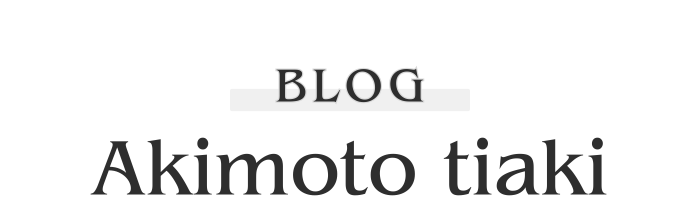(PR)
YAMAHA AG03とカラオケソフトAudacity

YAMAHA AG03とUSB2.0ケーブル
YAMAHA AG03 と カラオケソフト「Audacity」に「SHURE 58A マイク」を使って「カラオケ」するためには先ずYAMAHA AG03
をパソコンに接続します。接続状況把握のため「ヘッドフォン」を利用します。「ヘッドフォン」は「マイクロホン」と同じメーカー
の「SHURE SRH440」を使用しています。SHURE SRH440 ヘッドホンは録音・モニタリングする際 音の切れが良く分かるAG03の
Mixing consoleに適合して音さわりが非常に良いです。 2年間限定保証があり安心できます。わたし自身ヘッドホン使用中に一部破
損があり(部分的に起こるはずのない破損)素早く新品と交換して頂きました。その時の対応は的確になされました。さすが
「SHURE」だなあと思いました。処理のスピードが速く、買う時は保証付きをお勧めします。

付属のUSB2.0ケーブルを上図(USBジャック)から下図の「パソコンSS端子」に接続します。
すると「AG03」に電源のランプが点灯します。
下の図は「本体USB2.0ケーブル端子」から「パソコンSS端子」に接続の状態を画像で表示しています。


SHURE BETA 58A マイクロホンはリードボーカル用として使う時、音がまろやかで甘い音質を感じる
カラオケを歌う時SHURE BETA 58A が最適に思う
上図は「SHURE 58A マイクロホン」と「AG03 をつなぐケーブル」

ポップガードとSHURE 58Aマイク
マイクはSHURE 58Aとポップガード(ポップガードを使うのは歌っている時吹き込みノイズを抑える効果あり)写真は現在使用中
歌う時はスタンドマイクの使用をお勧めします。カラオケボックスでは「ワイヤレスマイク」が主力
ですが「家」で歌う時はスタンドマイクが歌い易いです。

マイクスタンド(on-stage)とマイクロホン(ケーブル付)(イメージ)

Audacityをダウンロードして開くと次のような画面が開きます。左上「ファイF」をクリックして歌いたい歌(wav)をライン上に表示します。その時、AG03 はケーブルでパソコンに接続されてますからAudacity のラインはAG03の表示、マイクがスピーカーに出ていることを確認してください。
録音(赤いマーク)はパソコンの(shift+R)を押すと録音開始です。録音が終了したら「エフェクト C」で「エコー」「リザーブ」で加工します。次に終了し書き出し「名前・歌名」を記入して終了です。不明な点はAudacityの録音方法、ファイル選択ほかで学習してください、詳細に明記されています。
次に「Audacity」に使う「カラオケ音源」の取り方を「映像・you tube動画」を紹介します。「宮崎夜雨」の音源取りの一部です。音源取りに必要な「ダウンロード・動画保存 6」が出てきます、その「ソフト」は下図にあります。
このソフトの購入をお勧めします ダウンロード保存6
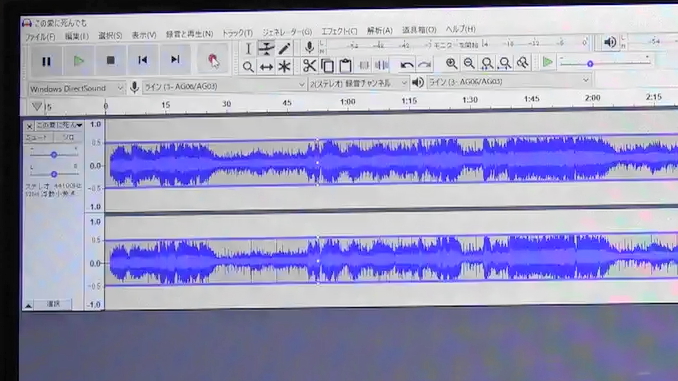
Audacityでカラオケを歌う。YAMAHA AG03にSHURE 58Aマイクをつなぎ「宮崎夜雨」の音源を
「ダウンロード保存6」で録音しカラオケで歌う
歌う歌は「宮崎夜雨」。you tubeで「秋元力」さんが歌っています
yamaha AG03でエコー・EFFECTをかけて歌ってます
ご視聴ありがとうございました 秋元千秋